윈도우에서 바이오스 BIOS 메인 마더보드 버전 확인 방법
컴퓨터를 사용할 때 바이오스는 장치들이 정상으로 작동할 수 있도록 하고 설정에 따라 다르게 운영되기도 합니다.
컴퓨터의 가장 기본적인 것인데요.
바이오스도 제작사에서 필요에 따라 업그레이드합니다. 새로운 버전이 나오면 반드시 업그레이드해야 할 필요는 없지만
상황에 따라 진행하기도 하는데요.
현재 사용하는 바이오스의 버전을 확인 하려면 컴퓨터를 다시 부팅하고 바이오스로 진입해야 합니다.
참으로 번거로운 일이지요
하지만 재부팅 하지 않아도 윈도우에서 사용하는 바이오스의 버전을 확인할 수 있는데요.
프로그램과 윈도우 확인하는 2가지 방법을 알아보겠습니다.
1. 프로그램으로 윈도우 버전 확인하기
UI를 지원하지 않기 때문에 프로그램으로 제조사와 버전을 확인할 수 있습니다.
소개해드릴 프로그램은 CPU-Z인데요 CPU 정보나 하드웨어 정보를 쉽게 볼 수 있는 프로그램으로 많이 알려져 있습니다.
이 프로그램으로 바이오스 버전도 확인할 수 있습니다.
프로그램을 다운로드받기 위해 CPU-Z 다운로드(여기)를 클릭해서 홈페이지로 이동합니다.
홈페이지로 이동하면 여러 버전이 있는데 설치가 필요없는 포터블 버전인 "ZIP. ENGLISH" 프로그램을 다운로드합니다

프로그램을 다운로드가 완료되면 압축 해제 후 실행합니다.
CPU-Z실행하면CPU에 대한 정보가 보이는데요 상단 메뉴 중 [MainBoard]를 클릭합니다.

MainBoard 화면으로 이동 후 BIOS를 보시면 바이오스 버전을 확인할 수 있습니다.
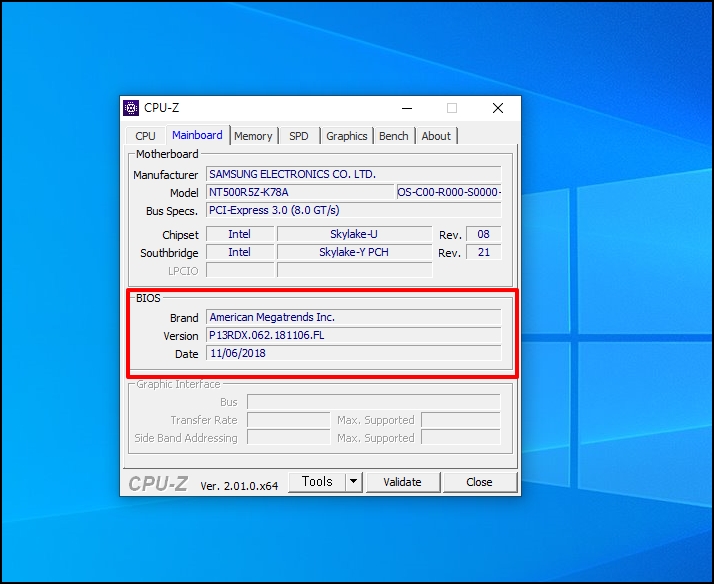
2. 윈도에서 바이오스 버전 확인하기
별도의 프로그램 설치 없이 윈도우에서 확인할 방법입니다.
"윈도우키 + R" 키를 눌러주세요. 실행 창이 열리면 "msinfo32"를 입력 후 엔터키를 눌러주세요

시스템 정보 창이 열리는데요.
우측 요약 항목에 BIOS 버전/날짜가 보입니다.
아래 BaseMoard 제조업체명도 확인할 수 있습니다

윈도우에서 바이오스 BIOS 메인 마더보드 버전 확인 방법을 알아보았습니다.